HL-1650
FAQ e Risoluzione dei problemi |
Sto riscontrando problemi durante l'installazione di un driver Brother in ambiente Windows Server 2003. Non riesco a stampare o acquisire immagini. Cosa posso fare?
Se si prova ad installare i drivers Brother dal CD-ROM in ambiente Windows Server 2003 , si ottiene un errore durante il processo di installazione del PaperPort e non si è in grado di installare i drivers dal CD. Tuttavia c'è una possibilità, dipendente dal modello, di scaricare i drivers corretti dal sito Brother solo per la stampa.
Attualmente , il software ed i drivers Brother non supportano l'acquisizione di immagini, il PaperPort ed il Pc Fax in ambiente Windows Server 2003. E' supportata solo la stampa , utilizzando uno dei tre metodi seguenti, in base al vostro prodotto:
Utilizzare i drivers per Windows XP ed una patch Brother
Innanzitutto, clicca qui per vedere se il tuo modello supporta questo metodo. Si può utilizzare questo metodo se non ci sono drivers In-Box per Windows Server 2003 per la periferica Brother e non si vuole utilizzare un driver alternativo. I drivers In-Box sono forniti all'interno del sistema operativo standard.
Windows Server 2003 è parzialmente compatibile con i drivers di Windows XP rendendo possibile l'installazione dei drivers di Windows XP in un computer con Windows Server 2003. Per installare i drivers per Windows XP, visitare la sezione Download del sito Brother e seguire le istruzioni seguenti indicate.
Dopo aver installato i driver per Windows XP, è necessario avviare la patch Brother.
Utilizzare il file patch per permettere al driver di Windows XP di stampare.
Se il vostro modello supporta questa soluzione, seguire i passi seguenti:
-
Creare una cartella temporanea sul proprio desktop per salvare il file auto estraente.
a. cliccare con il tasto destro del mouse in un'area vuota del vostro desktop, cliccare su NUOVO e quindi cliccare su CARTELLA. Una cartella chiamata "Nuova Cartella" apparirà su vostro desktop.
b. Cliccate con il tasto destro del mouse sulla cartella e selezionare, dal menù a tendina, RINOMINA e digitare BROTHER. - Clicca qui per iniziare il download della patch - brxppatc(.exe).
- Clicca su "Accetto", se si accettano le condizioni di riserva dell'autorizzazione di licenza Brother, apparirà la finestra di "Download File ".
- Cliccare su "Salva". Apparirà la finestra con "Salva come".
- Selezionare "Desktop", cliccare due volte sulla cartella "Brother" e quindi cliccare su "Salva". Fatto ciò, partirà il download del file.
- Una volta completato il download, la finestra di download scomparirà oppure si vedrà la scritta "Download completato", quindi clicca su "Chiudi".
- Se la finestra con la licenza di autorizzazione è ancora aperta, cliccare sulla "X" rossa nell'angolo in alto a destra per chiudere la finestra.
- Sul vostro Desktop, cliccare due volte sulla cartella "Brother" e cercare il file eseguibile chiamato "brxppatc"(il file potrebbe terminare con l'estensione ".exe")
- Cliccate due volte sul file "brxppatc(.exe)" per decomprimerlo. Comparirà la finestra di "decompressione automatica"
- lasciare il nome del file nella finestra e cliccare su DECOMPRESS (X). Apparirà il messaggio "Il processo di decompressione è stato terminato con successo"
- Cliccare su "OK". All'interno della cartella "Brother", localizzare il file chiamato "setup(.exe)".
- Cliccare due volte sul file "Setup(.exe)". Apparirà la scritta "L'installazione è stata completata con successo".
- Cliccare su "OK".
L'installazione della patch è completata e ora si può stampare su Windows Server 2003 utilizzando la stampante Brother.
Utilizzo di drivers In-Box per Windows Server 2003 come alternativa al driver di stampa Brother per Windows XP
Innanzitutto, clicca qui per verificare se il vostro prodotto Brother ha dei drivers In-Box disponibili per Windows Server 2003. Se il vostro prodotto Brother ha i drivers In-box disponibili, Vi raccomandiamo di utilizzare questo tipo di installazione.
Il driver In-Box è fornito all'interno della versione standard del sistema operativo Windows Server 2003. Quando si collega il prodotto Brother al sistema Windows Server 2003, il sistema operativo rileverà il nome del modello e determinerà se è presente un driver appropriato sul sito della Microsoft. Se il sistema operativo trova il driver, lo installa.
Per usare un driver In-Box con Windows Server 2003 In-Box, seguire i seguenti passi:
Per uso con porta Parallela/USB:
Assicurarsi che il prodotto Brother sia spento. Usando il cavo di connessione appropriato (sia USB che parallelo), collegare il prodotto Brother al vostro computer Windows Server 2003 . Successivamente, accendere la periferica Brother. Nella barra degli strumenti, apparirà un popup che vi informa che Windows Server 2003 ha identificato una nuova periferica.
-
Windows Server 2003 determinerà ora quale sia il driver più appropriato da installare. Quando ciò avviene, il testo all'interno del popup può cambiare.
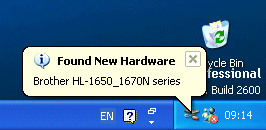
-
Il driver appropriato per la periferica sarà installato sul vostro PC Windows Server 2003. Dopo che si è installato, si vedrà quanto segue:
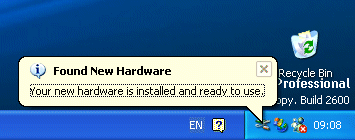
-
L'installazione è completata.
Ora è possibile stampare usando la periferica Brother sul vostro Windows Server 2003.
Per utenti TCP/IP (Installazione di rete):
Installare il driver utilizzando il Wizard di "Aggiungi stampante" e seguendo le istruzioni sullo schermo. Le istruzioni sono le seguenti:
- Cliccare su Start => Stampanti e Fax=> Aggiungi stampante.
- Cliccare su "Avanti".
- Selezionare "Stampante locale", togliere il segno di spunta da "Rileva e installa stampante Plug and Play automaticamente" e cliccare su "Avanti".
- Cliccare nuovamente su "Avanti".
- Selezionare "Brother" come produttore e scegliere il proprio modello dalla lista. Quindi, cliccare su "Avanti".
- Assegnare il nome macchina nel campo "Nome Stampante:" e quindi cliccare su "Avanti".
- Cliccare nuovamente su "Avanti".
- Selezionare "Sì" per completare il test di stampa e quindi cliccare su "Avanti".
- Cliccare su "Fine".
Ora è possibile stampare usando la periferica Brother sul vostro Windows Server 2003.
Utilizzo di drivers di stampa alternativi
Se non si vuole utilizzare i drivers di Windows XP con l'uso della Patch di correzione o se non ci sono drivers In-Box per Windows Server 2003 per il vostro prodotto Brother, solitamente è possibile usare un driver alternativo.
Riferirsi alla lista seguente di drivers alternativi e relativi modelli compatibili:
| Modello | Driver Alternativo |
| HL-1440 | HL-1240 |
| HL-1450 | HL-1250 |
| HL-1470N | HL-1270N |
| HL-7050/HL-7050N | HL-2460 |
| HL-5040 | HL-1250 |
| HL-5050 | HL-1250 |
| HL-5070N | HL-1270N |
| Tutti i modelli FAX/MFC Laser | HL-720 |
Per esempio, si può stampare su una Brother HL-5070N utilizzando il driver Brother HL-1270N.
Installare il driver usando il wizard di "Aggiungi stampante" e seguendo le istruzioni sullo schermo. Per le istruzioni circa "Aggiungi stampante", clicca qui.
Modelli correlati
DCP-4020C, HL-1230, HL-1240, HL-1250, HL-1270N, HL-1430, HL-1440, HL-1450, HL-1470N, HL-1650, HL-1670N, HL-1850, HL-1870N, HL-2460, HL-2600CN, HL-3260N, HL-3450CN, HL-4000CN, HL-5030, HL-5040, HL-5050, HL-5070N, HL-7050, HL-7050N, MFC-4820C, MFC-580, MFC-590, MFC-890, MFC-9030, MFC-9070, MFC-9160, MFC-9180, MFC-9660, MFC-9760, MFC-9880
